
Sisukord:
- Autor John Day [email protected].
- Public 2024-01-30 08:47.
- Viimati modifitseeritud 2025-01-23 14:40.



Kui teil on hacer una maquina virtuaalne programm, on virtuaalse programmi keskne programm, mis pakub LinuxLite'i operatsioonisüsteemi operatsioonisüsteemi, mis on mõeldud abielu nullist.
VirtualBox on virtuaalsüsteemi programm, mis võimaldab teil installida ja nuudelda ordenador cualquier süsteem operatiivselt. Esta herramienta es ideal para empezar a conocer nuevos systemas operativos and probar aplicaciones to software sin alterar nuestro system.
Samm: laadige alla VirtualBox

Como primer paso, vamos a descargar la aplicacion que nos permite crear una maquina virtual, en este caso usaremos VirtualBox
1. Virtuaalse boksi veebisaidi ametlik veebisait www.virtualbox.org/wiki/Downloads y descarga el programrespondiente para su system operativo.
2. Installige VirtualBoxi descargada versioon.
3. Abra el VirtualBox on instalar.
Samm 2: Crear Una Maquina Virtual Nueva (2)



Vamos on realistlik nuestra maquina virtual, teniendo en cuenta que las especificaciones de las configuraciones son basicas pero precizas para un buen rendimiento en nuestra maquina. Cada imagen que se muestran en la parte de arriba es un paso a seguir.
1. Abre el programm virtualBox2. Dale click on boton "Nueva"
Daremos paso a las configuraciones de nuestra maquina virtual, los cuales son los siguientes parameetrid:
1. nombre y system operativo: Escogemos un nombre de preferencia para nuestra maquina virtual, escogemos el tipo de system operativo.
Tipp: Linux
Versioon: Linux 2.6 / 3.x / 4.x (64-bit)
2. Tamaño de la memoria: En este caso seria una memoria ram de 1024 mb (1 GB)
3. Disko duro: Elegimos la opcion de "Crear un disco duro virtual ahora"
4. Disco arhiivi tüüp: Escogemos la opcion de VDI (VirtualBox Disk Image)
5. Almacenamiento en unidad de disco fija: Undimos la opcion de "Reservado dinamicamente"
6. Ubicacion y tamaño del disco: Buscas la ubicacion donde quieres almacenarlo y el tamaño del disco seria 20, 00 GB
3. samm: laadige LinuxLite alla


Laadige alla protseduur LinuxLite deside la pagina oficial.
1. Ingliskeelne LinuxLite'i leht www.linuxliteos.com/download.php
2. Laadige pilt alla ja laadige see alla "DOWNLOAD 64bit", es es en en archivo iso
3. Ubicala en tu lugar de preferencia.
Samm 4: seadistaja El LinuxLite En La Maquina Virtual




Despues de haber descargado la imagen de LinuxLite, vamos and a proceder and included in dicha imagen a la maquina virtual para posteriormente instalarla.
1. VirtualBoxi uus rakendus
2. Vali virtuaalne maquina
3. Undele en el boton de "configuraciones".
4. Vali la opcion "almacenamiento".
5. Le undes en el "controlador: IDE" y seleccionas el objeto de disco al lado derecho y buscas la imagen linuxLite que descargaste en el paso anterior en tu computador.
6. Ultimate le undes al boton "Iniciar" para que la maquina virtuaalne corra
Samm: installige LinuxLite



Despues de instaurar el LinuxLite dentro de la maquina virtual, vamos and instalarlo como tal.
1. Seleccionas el idioma de preferencia.
2. seleccionas el teclado de preferencia.
3. Le undes en la opcion de "Descarga las aktualiseerimine al instalar linux".
4. Valik el tüübi paigaldamiseks, donde escogeras la opcion de "Borrar disco e instalar linux" (recuerda que solo se borran los datos del disco duro virtual, no los de tu computador).
5. Seleccionas tu zona horaria.
6. Creas una cuenta para tu equipo en la maquina virtual, donde pondras tu nombre, nombre del equipo, nombre de usuario y contraseña. le undes "aceptar" y se comenzará and instalar.
7. Completa la instalacion y sigue todos los pasos que aparecen en pantalla.
6. samm: kriimustage




Ennetage seda teenust LinuxLite, see on tõene tõendusmaterjal alguse aplikatsioonide jaoks, mis on etteantud hambaravi. Liituge a la sesion con el usuario y contraseña que estipulaste. Ahora vamos a dirigirnos a la pagina de scratch, el cual es la aplicacion para programar de forma libre y gratuita, enfocada para los niños que apenas estan entrando en todo este mundo de la programcion.
1. Ingresa ja mozilla firefox.
2. Busca en google o cualquier otro buscador la pagina Official de Scratch y seguidamente te diriges a ella
3. Cuando estes en la pagina, crearas una cuenta en el boton "join".
4. Crea una cuenta con tus datos para despues compartir y exportar todos los proyectos que realices de forma online.
5. Loo un nuevo proyecto haciendo klõpsa "El".
Ja, Listo! ya puedes empezar a realizar tus proyectos en scratch con una maquina virtual. Puedes mirar nuestro video ubicado en la parte inicial, donde podras encontrar mas information of cerca de todas las funciones que ofrece scratch.
Soovitan:
Maquina De Llenado: 6 sammu

Maquina De Llenado: Desde los Inicios de la Automatizeción sí Conocen Estas maquinarias Diferentes Que hõlbustaja Nuestra Manera de Poder Producir una gran escala, uno de EJEMPLOS ES this maquina de Llenado de Escala Pequeña, Dicha escala de planta llenadora Lleva Inc
Máquina Térmica: 4 sammu

Máquina Térmica: Materiais: Lata de coldrante vazia; Rolha; Tubo de cobre ou alum í nio; Palitos de churrasco; Arame; Alfinete või tachinha Garrafa lemmikloom; Rechaud (pequeno fogareiro utilizado ferver alimentos); Alkool; Isoporoosi alus; F ó sforos. F
Máquina Térmica: 5 sammu

Máquina Térmica: Aprenda aqui de maneira simples e pr á tica, como konstruktor uma m á quina t é rmica. Talvez vok ê esteja se perguntando o porqu ê de fazer isso … Lihtsad, nagu maquinas termicas est ã o esitab na nossa vida diariament
Máquina Inservible: 7 sammu
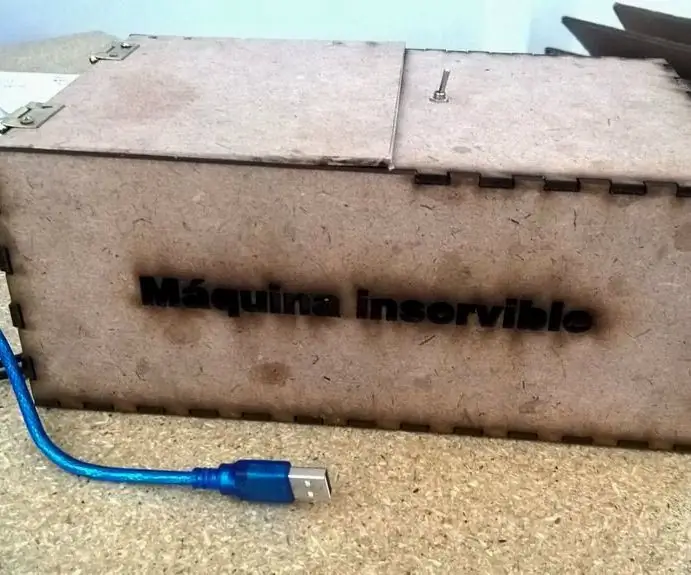
Máquina Inservible: Lo que necesitas para hacer la m á quina inservible es lo siguiente: Interruptor de bot ó n 2-Pin interruptor de palanca Cable bisagra Arduino Servo engine PCB Cable Conector para pilas Caja MDF Caut í n Soldadura Talad
Nintendo VIRTUAL BOY - LCD -ekraani parameeter ja USB -seadmed: 7 sammu

Nintendo VIRTUAL BOY - Reparación De Los LCD Y Alimentación Por USB .: ¡ Bienvenidos and Elartisans! En tutorial vamos a reparar los LCD and la fuente de alimentaci ó n de la Nintendo Virtual Boy.Si quer é is complete el prodecimien; on Youtube'i külastav nuestro kanal: https://youtu.be/8
